介绍:在Windows Server Hyper-V 2012 R2中做出的最大的改变之一就是第二代虚拟机。第二代虚拟机尝试现代化虚拟机结构,虚拟机结构自Windows Server 2008开始一直没有改变过。第二代虚拟机将比第一代虚拟机更高效地运行,因为它们感知hypervisor,而且不依赖合成或仿真硬件。
在创建第二代虚拟机之前,客户操作系统必须是以下版本:
Windows Server 2012
Windows Server 2012 R2
64位Windows 8
64位Windows 8.1
一、部署Windows2012R2的二代虚拟机
1) 在开始,点击管理工具
16)默认情况下,新建的第二代虚拟机硬件没有添加光驱,如果要安装系统,可以通过网络安装或者光驱安装,这里以光驱安装为例,打开Hyper-V管理器 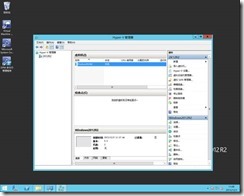
17)选择设置 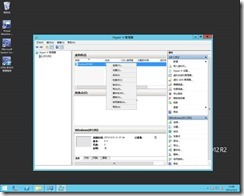 18) 选择SCSI控制器
18) 选择SCSI控制器 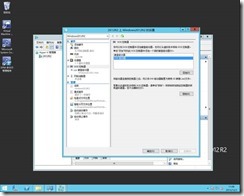
20)选择DVD光驱,在镜像文件中,选择Windows2012R2安装光盘 
21)点击固件
转载于:https://blog.51cto.com/fengxja/1339285
 Windows Server 2012 R2第二代虚拟机部署教程
Windows Server 2012 R2第二代虚拟机部署教程







 本文详细介绍了如何在Windows Server 2012 R2中部署第二代虚拟机,包括创建虚拟机、配置硬件、安装系统等步骤。
本文详细介绍了如何在Windows Server 2012 R2中部署第二代虚拟机,包括创建虚拟机、配置硬件、安装系统等步骤。





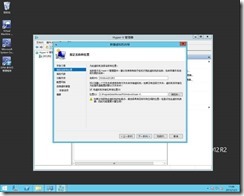
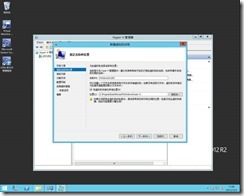



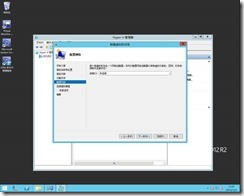
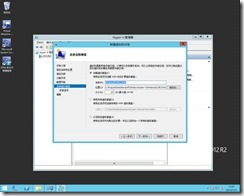

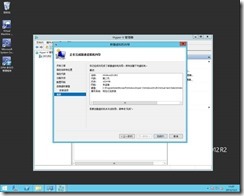
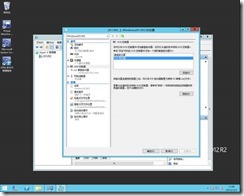
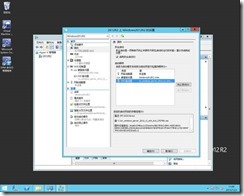

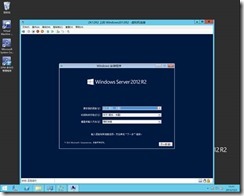
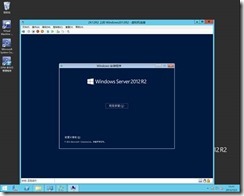
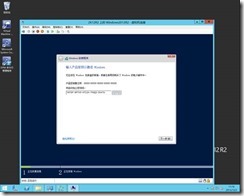
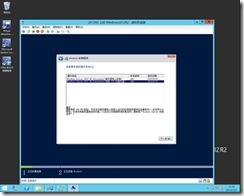

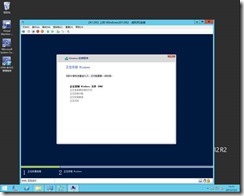

















 43
43

 被折叠的 条评论
为什么被折叠?
被折叠的 条评论
为什么被折叠?








